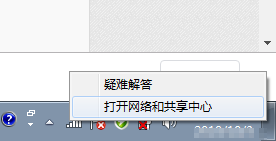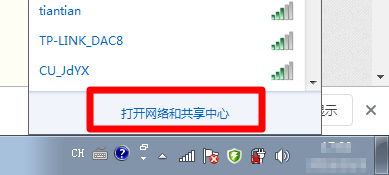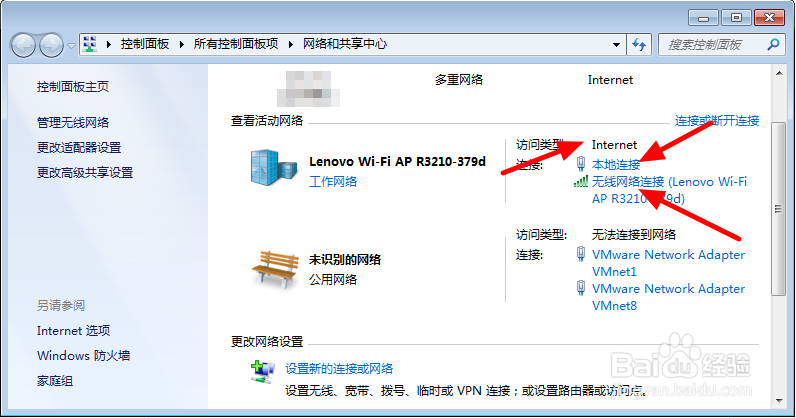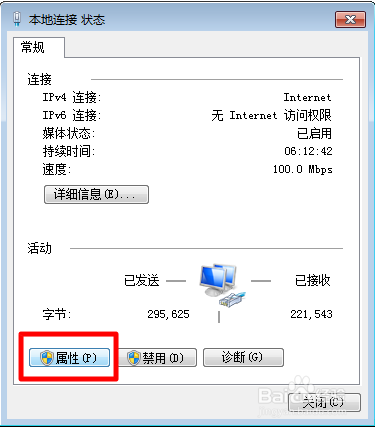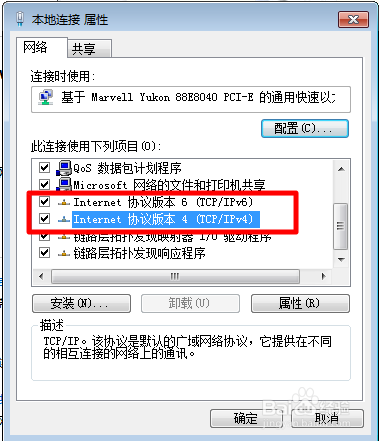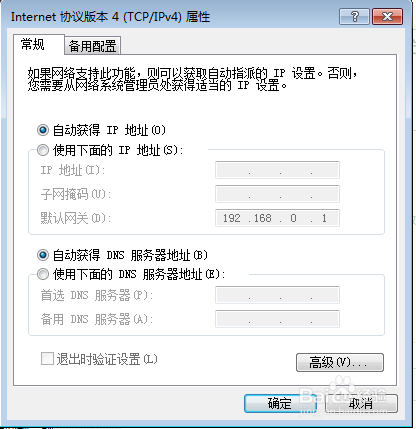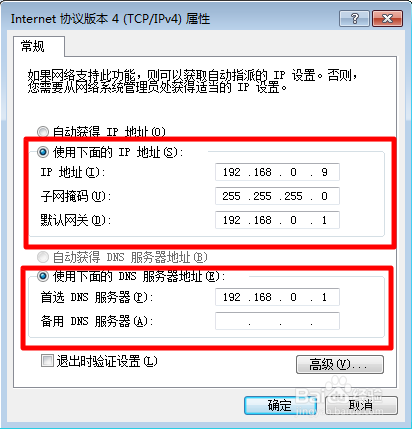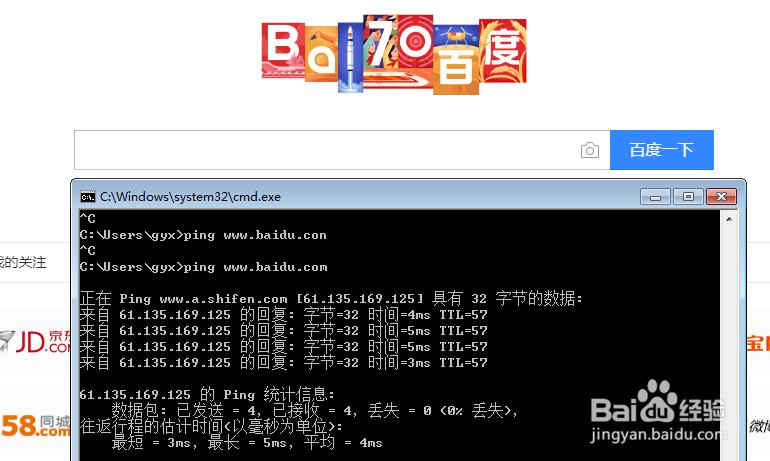win7 tcp ip协议设置的方法
1、打开‘网络与共享中心’在任务栏右下角,右键或左键都可以找到网络与共享中心,然后点击。
2、选择网络连接在查看活咿蛙匆盗动网络下,选择访问类型为Internet下的连接,连接有两种,如果是有线连接,则显示本地连接,如果是无线连接,则显示无线网络连接。
3、设置属性在弹出的状态对话框选择属性
4、在弹出的属性对话框找到TCP/IP协议TCP/IP协议有4和6两个版本,目前常用版本4,所以这里以版本4为例。
5、选择协议设置属性双击哌囿亡噱TCP/IPv4,进入其属性对话框,大部分情况下电脑会通过路由器连接网络,所以这里选择‘自动获得IP地址’和‘自动获得DNS服务器地址’。
6、手动设置IP和DNS选择‘使用下面的IP地址’,可以手动设置IP地址和DNS服务器。
7、测试网络设置完成后点确定,使得设置生效,通过打开网页上网或者使用ping测试网络连接是否正常
声明:本网站引用、摘录或转载内容仅供网站访问者交流或参考,不代表本站立场,如存在版权或非法内容,请联系站长删除,联系邮箱:site.kefu@qq.com。
阅读量:48
阅读量:49
阅读量:68
阅读量:32
阅读量:90